Пример настройки VPN доступа (PPPoE/PPTP)
Заводится тип устройства VPN. И Устройство этого типа как дочернее к Access+Accounting.
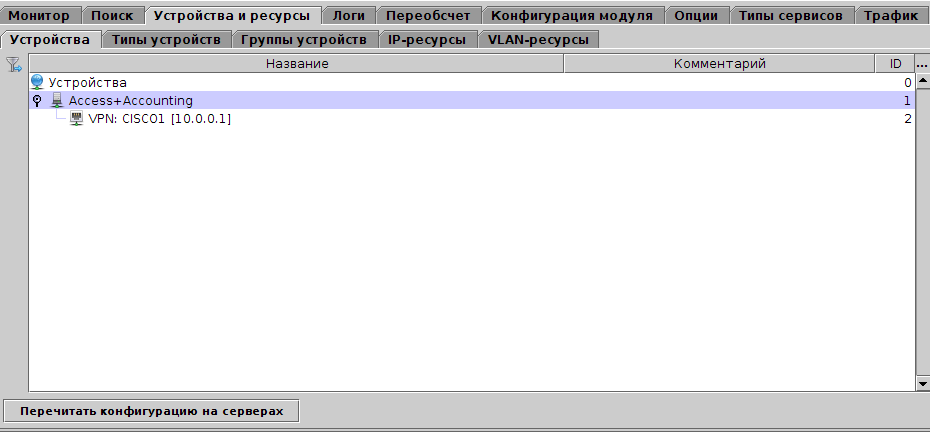
Тут желательно ещё раз перечитать главу об InetRadiusProcessor. В самом устройстве настроить
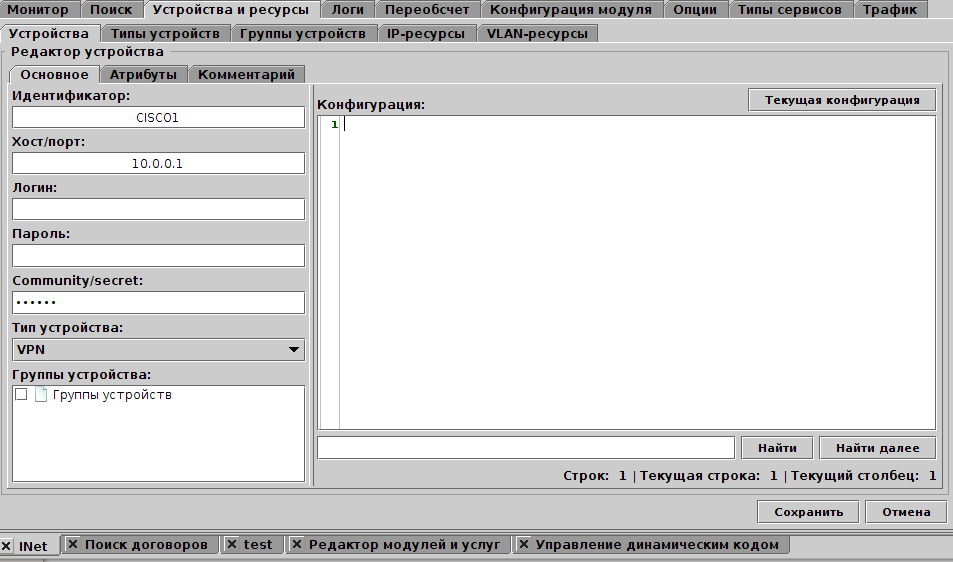
Тут в качестве идентификатора нужно указать значение из атрибута NAS-Identifier radius-запросов, в качестве Хост/порт указать значение из атрибута NAS-IP-Address radius-запросов. Должно быть обязательно заполнено одно из этих полей (при наличии соответствующего атрибута), иначе система не сможет определить к какому устройству привязать radius-пакет. Подробнее об этом описано здесь.
Далее заводится тип сервиса.
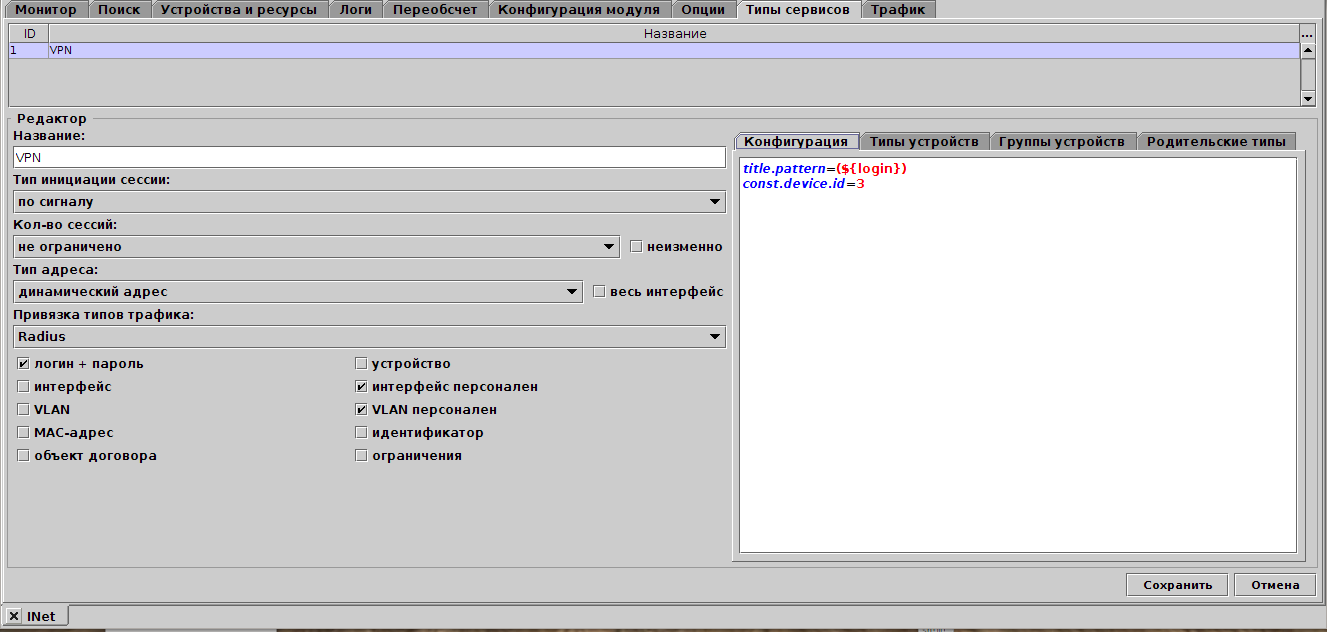
Тут тип инициации по сигналу, так как сессия стартует по radius access запросу. Тип адреса - динамический Адрес про статический описано ниже. Как настраивать привязки описано тут.
Привязку Radius нужно указывать если учёт трафика идёт по Radius протоколу. Как настроить конкретный пример для привязки Radius описано ниже. . В случае если подсчёт трафика идёт по Netflow указываете привязку Netflow и как её настроить описано тут. На первом этапе пока можете не указывать привязку и вернуться в ней позже.
Ставите галочку возле поле "Логин-Пароль". Если вы хотите при добавлении сервиса на договор каждый раз указывать устройство явно, к которому они привязано, то ставите галочку "устройство". Но в случае VPN обычно чаще бывают такие варианты
1) Есть всего один сервер NAS и к нему привязаны все сервисы . В этом случае проще указать const.device.id в типе сервиса и галочку устройство не указывать. Тогда все сервисы этого типа будут автоматом привязаны к этому устройству.
2) Если несколько NAS-ов и сессия привязывается по факту к тому NAS-у, с которого она вышла, то все NAS объединяются в устройствах в одну общую папку и в const.device.id прописывается эта папка. Вот так это выглядит в устройствах.
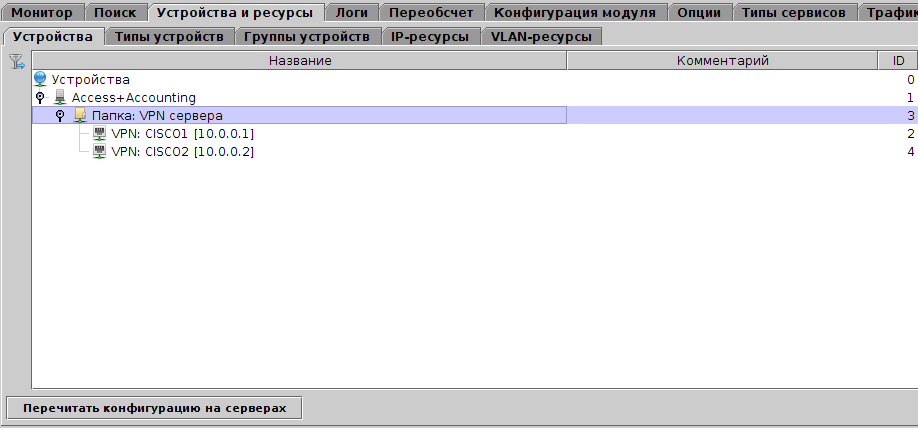
Так же указываем title.pattern в типе сервиса.
Далее добавляем сервис на договор.
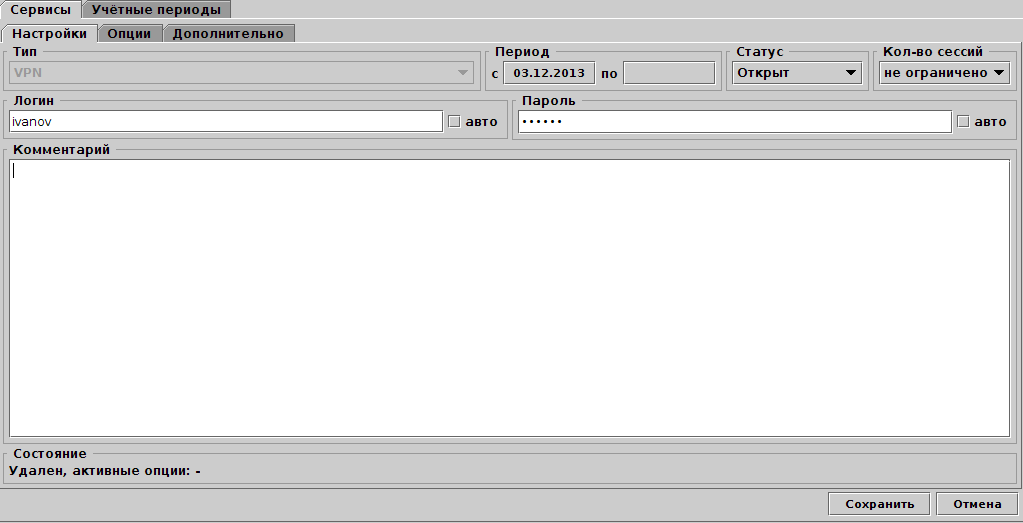
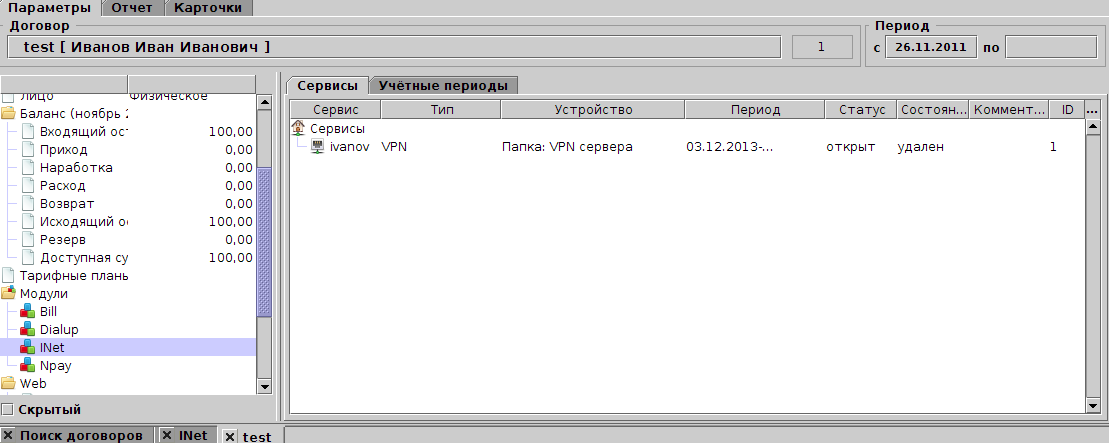
Отображение сервиса(в данном примере показывает логин) зависит от переменной title.pattern в типе сервиса(после исправления переменной нужно пересохранить сервис).
Если нужно указать статический ip адрес на сервисе, то не забываем про IP ресурсы и переменную ip.resource.categoryId.
Далее заводим простой тариф (примеры). В тарифе должны быть цены и услуги для всех типов трафика. И добавляем тариф на договор .
Тут уже можно настроить RadiusListener-ы в Access и Accounting серверах(если еще не настроили). Перезапустить их, и попробовать авторизовать клиента.
Если нужно учитывать трафики по Radius, то вначале добавляем трафики

Потом добавляем привязку для Radius
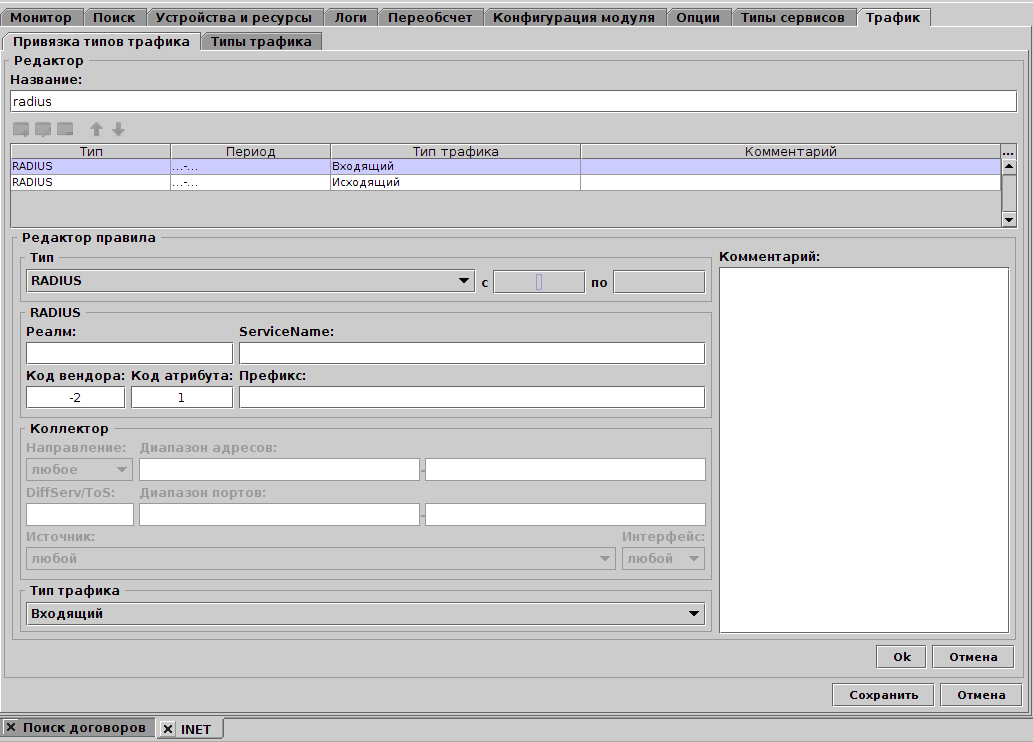
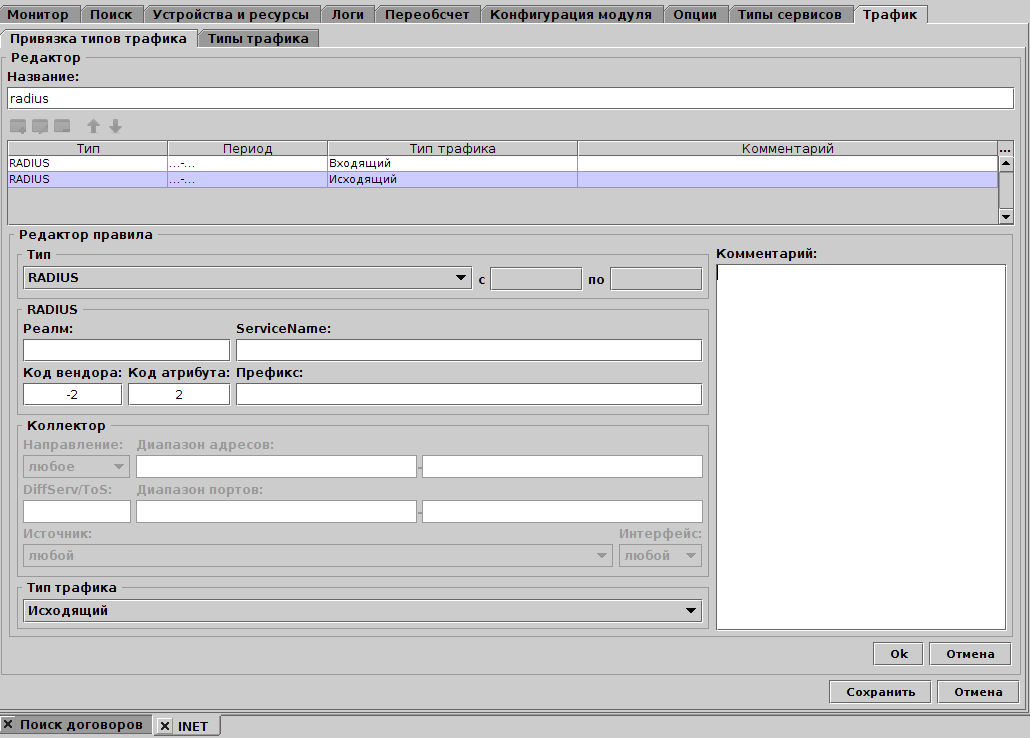
Если нужно настроить сбор трафика по netflow, то читаем вот эту статью.
После настройки привязки, не забываем её указать в типе сервиса.
Если нужно в нужно менять какие-то скорости или другие параметры, то это делается с помощью опции Inet (не путать с тарифными опциями) в тарифе. Привязка опции к конкретным атрибутам радиуса указывается в конфигурации устройства (параметр inet.option). Для настройки корректного сброса VPN сессий (с помощью Radius Pod запросов) и для смены параметров(скорости) на лету, без установки новой сессии( Radius COA запрос) нужно в типе устройства поставить обработчик активации сервиса ru.bitel.bgbilling.modules.inet.dyn.device.radius.CoAServiceActivator(он есть среди доступных).
Пример настройки VPN соединения на основе MPD есть в нашей wiki.